Gilt für:
- Winshuttle Foundation
Winshuttle Central Transaction Menü: Einstellungen
Zurück zu
Themen des Transaction Menüs
Verwenden Sie die Seite Einstellungen, um verschiedene Optionen für Ihren Clientbenutzer zu konfigurieren. Sie können folgende Funktionen ausführen:
- Festsetzen der Anzahl erforderlicher Schritte für Transaction Genehmigungen.
- Selbstgenehmigung zulassen
- Bei Ablehnung eines eingereichten Winshuttle Query Skripts vom Genehmiger einen Grund verlangen.
Auf dieser Seite
- Ändern der Einstellungen
- Präferenzenbeschreibungen
- Transaction Website-Einstellungen
- Datendateiverwaltung
Mit Winshuttle Central können Sie den Prozess einrichten und steuern, über den Daten in Winshuttle Transaction Skriptdateien auf SAP-Produktionsservern verbucht werden. Ein obligatorischer Prüfungsprozess hilft dabei, dass die richtigen Daten herunter- und hochgeladen werden. Ein ausgewählter Prozess auf dieser Seite gilt für alle Benutzer der Website.
Es gibt vier Optionen für den Datenprüfprozess:
- Entwicklerdefiniert. Der Programmentwickler kann festlegen, welcher Datenprüfungsprozess angewendet werden soll.
- Kein Datenprüfungsprozess. Für Daten, die von einem beliebigen Central Websitebenutzer verbucht werden können, ist keine Prüfung erforderlich.
- Prüfen und Veröffentlichen - in einem Schritt Eine Person gibt die Daten ein. Der Prüfer prüft die Daten und verbucht sie dann. Dadurch wird er zu der Person, die als Datenerfasser erfasst wird.
- Prüfen und Veröffentlichen - separat Der Prüfer prüft die Daten und übergibt sie dann dem Ausführer, der sie verbucht.
Hinweis: Für die folgenden Central Konfigurationen wird keine Genehmigungsaufgabe erstellt:
- Kein Datenprüfungsprozess ist ausgewählt, aber die Transaction Skriptgenehmigung ist nicht ausgewählt.
- „Prüfen und Veröffentlichen in einem Schritt“ bzw. „Separates Prüfen und Veröffentlichen“ sowie „Eigengenehmigung erlauben“ sind ausgewählt, aber die Transaction Skriptgenehmigung ist nicht ausgewählt.
Ändern der Einstellungen
Zurück zum Anfang- Klicken Sie auf der Seite Winshuttle Central Administration unter Transaction auf Einstellungen.
- Markieren oder entfernen Sie die Markierung der Option, die aktiviert bzw. deaktiviert werden soll.
Unten finden Sie eine Beschreibung der verschiedenen Optionen und ihrer Funktionen.
- Klicken Sie am Seitenanfang unter Einstellungen auf Speichern, um Ihre Auswahl zu übernehmen.
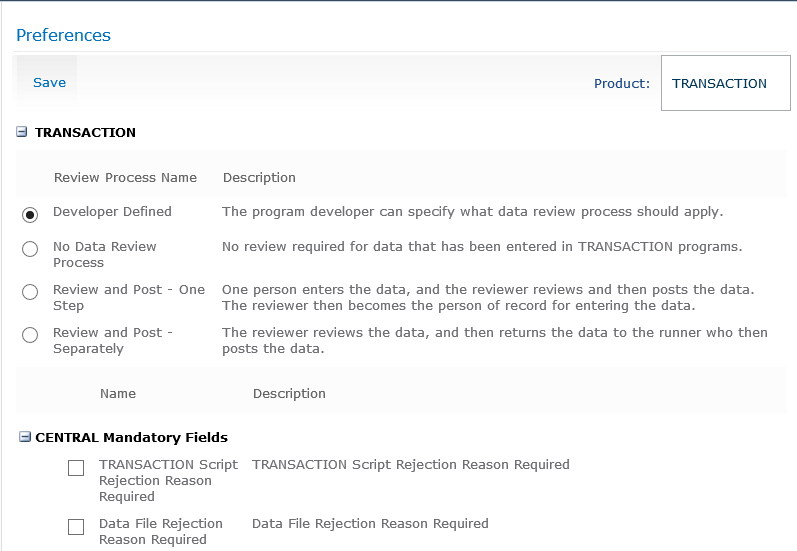
Präferenz-Beschreibungen
Zurück zum AnfangDatenprüfungsprozess
Festlegen der Einstellungen für den Prüfungsprozess:
- Klicken Sie auf Central Administration.
- Klicken Sie unter „Transaction Administration“ auf Einstellungen.
- Wählen Sie die gewünschte Prüfungsprozessart aus. Klicken Sie am Seitenanfang auf Speichern, um Ihre Auswahl zu übernehmen.
Central Pflichtfelder
Prüfer dazu verpflichten, einen Ablehnungsgrund für Dateien anzugeben
- Wählen Sie je nach Bedarf „Grund für die Ablehnung des Transaction Skripts erforderlich“ oder „Grund für die Ablehnung der Datendatei erforderlich“ aus. Klicken Sie zum Übernehmen Ihrer Auswahl auf Speichern.
Dateien in den Status „Vollständig ausgeführt“ übertragen
Sie können verschiedene Bedingungen festlegen, die erfüllt sein müssen, damit Dateien automatisch in den Status „Vollständig ausgeführt“ übertragen werden. Wählen Sie eine der folgenden Bedingungen aus:
- Validierung fehlgeschlagen
- Während der Veröffentlichung wurden von SAP Fehler zurückgegeben.
- Fehler aufgetreten
- Job abgebrochen
- Winshuttle Server Fehler
- Abgeschlossen
Blättern Sie zum Anfang der Seite, um zum Übernehmen Ihrer Auswahl auf Speichern zu klicken.
Transaction Website-Einstellungen
Zurück zum AnfangSelbstgenehmigung
Sie können festlegen, ob Ersteller von Dateien ihre eigenen Dateien genehmigen können.
Einstellen der Eigengenehmigung
- Selbstgenehmigung erlauben Blättern Sie zum Anfang der Seite, um zum Übernehmen Ihrer Auswahl auf Speichern zu klicken.
Transaction Skriptgenehmigung
Sie können definieren, ob Transaction Skripte eine Genehmigung erfordern oder nicht. Ist diese Einstellung nicht ausgewählt, wird aus einer Datei sofort nach Einreichung eine Produktionsdatei und es ist keine weitere Prüfung erforderlich. Wenn außerdem „Kein Datenprüfungsprozess“ ausgewählt ist, wird keine Prüfungsaufgabe erstellt.
Skriptgenehmigung festlegen:
- Wählen Sie „Transaction Skriptgenehmigung“ aus. Blättern Sie zum Anfang der Seite, um zum Übernehmen Ihrer Auswahl auf Speichern zu klicken.
In Central speichern
Sie können Dateien, die nicht geprüft werden müssen, auf einem Central Server speichern. Eine Datei, die keine Prüfung erfordert, jedoch nachverfolgt wird, erhält beim Speichern auf dem Server automatisch den Status „Ausführen“.
Hinweis: Wenn der SAP-Server als Nicht-Produktion definiert ist, gilt In Central speichern (wodurch das Speichern der Datendatei in einer Bibliothek in SharePoint erzwungen wird) nicht.
Das Speichern von Dateien auf dem Central Server erlauben
- Wählen Sie „In Central speichern“. Blättern Sie zum Anfang der Seite, um zum Übernehmen Ihrer Auswahl auf Speichern zu klicken.
Ausführung bei Fehlern zulassen
Datendateien, die geprüft werden müssen, können damit nach dem ersten Durchlauf ausgeführt werden, um Fehler zu korrigieren, die in der Protokollspalte aufgeführt sind.
Ausführung bei Fehlern zulassen:
- Wählen Sie „Ausführung bei Fehlern zulassen“. Blättern Sie zum Anfang der Seite, um zum Übernehmen Ihrer Auswahl auf Speichern zu klicken.
Ausführungsgrund erforderlich
Zum Ausführen der Datei muss ein Ausführungsgrund angegeben werden.
Sicherstellen, dass die Benutzer einen Ausführungsgrund angeben:
- Wählen Sie „Ausführungsgrund erforderlich“ aus. Blättern Sie zum Anfang der Seite, um zum Übernehmen Ihrer Auswahl auf Speichern zu klicken.
Berechtigungen auf Elementebene aktivieren
Mit „Elementebenenberechtigungen aktivieren“ können Sie Berechtigungen für einzelne Datendateien festlegen. Wenn Sie einschränken müssen, wer Dateien anzeigen oder aufrufen darf, ist es nützlich, Berechtigungen auf Dateiebene zu konfigurieren. Nur der Website-Administrator, der Ersteller der Datei und der Prüfer der Datei können eine Datei mit Elementebenenberechtigung anzeigen.
Elementebenenberechtigungen gelten nur für Datendateien, nicht für Aufgaben, Datenvorlagen oder Dateien, die nicht Bestandteil eines Workflows sind.
Berechtigungen auf Dateiebene können die Leistung einer Datei beeinträchtigen.
Elementebenenberechtigungen aktivieren:
- Wählen Sie „Elementebenenberechtigungen aktivieren“. Blättern Sie zum Anfang der Seite, um zum Übernehmen Ihrer Auswahl auf Speichern zu klicken.
Desktop-Planung erlauben
Mit dieser Option können Benutzer Jobs auf ihrem Desktop planen.
Benutzern die Planung von Ausführungen von ihrem Desktop aus gestatten:
- Wählen Sie „Desktop-Planung erlauben“. Blättern Sie zum Anfang der Seite, um zum Übernehmen Ihrer Auswahl auf Speichern zu klicken.
Überprüfung von Datenvorlagen zulassen
Im Standard müssen Benutzer auch das Transaction Skript erneut einreichen, um eine überarbeitete Datendatei erneut einreichen zu können. Durch Auswahl von „Überarbeiten von Datenvorlagen erlauben“ gestatten Sie Benutzern die Auswahl von „Überarbeiten“ im Einreichungsassistenten.
Benutzern das Überarbeiten von Datenvorlagen erlauben:
- Wählen Sie „Überarbeiten von Datenvorlagen zulassen“.
Datendateiverwaltung
Zurück zum AnfangWenn die Datendateiverwaltung aktiviert ist, wird ein zweistufiger Genehmigungsworkflow auf Journal Entry Datendokumente angewendet (d. h. Datendateien), wenn sie in die Dokumentenbibliothek von Winshuttle Central eingereicht werden.
Wenn die Datenverwaltung deaktiviert ist, wird kein Workflow auf die Datendateien angewendet und sie können direkt zu Winshuttle Central gebucht werden (nachdem die Datenvorlage geöffnet und lokal als Datendatei gespeichert wurde).

Verwenden Sie das Dropdownmenü, um festzulegen, welcher der folgenden Punkte die Datendateiverwaltungs-Einstellung kontrollieren wird:
- Vom Server kontrolliert. Falls Vom Server kontrolliert ausgewählt wird, muss ein Administrator den Wert in einem zweiten Dropdownmenü ebenfalls auf Aktiviert oder auf Deaktiviert setzen (siehe Beispiel oben).
- Vom Client kontrolliert. Falls Vom Client kontrolliert ausgewählt wird, kann der Journal Entry Benutzer den Wert (Aktiviert/Deaktiviert) in der Journal Entry Anwendung einstellen (wenn sie im Central Modus geöffnet wurde).
Hinweis: Stellen Sie sicher, dass Sie auf Speichern klicken, um die Änderungen anzuwenden/zu speichern.
Geschäftsjahr
Diese Einstellungen bestimmen das zu verwendende Geschäftsjahr, während Dokumentverknüpfungen in der Journal Entry Anwendung erstellt werden. Falls kein Wert festgelegt wird, ist das standardmäßige Geschäftsjahr, das bei der Erstellung der Dokumentverknüpfung verwendet wird, das Jahr, das im Feld Buchungsdatum in der Vorlage verwendet wird.

- Vom Client kontrolliert. Falls Vom Client kontrolliert ausgewählt wird, wird der Wert für das Geschäftsjahr aus den Optionen der Journal Entry Anwendung ausgelesen.
- Vom Server kontrolliert. Falls Vom Server kontrolliert ausgewählt wird, muss ein Administrator ein vierstelliges Jahr imentsprechenden Textfeld vor dem Speichern angeben. Wenn das Geschäftsjahr vom Server kontrolliert wird, dann kann die Option „Geschäftsjahr“ nicht in Journal Entry bearbeitet werden.
Hinweis: Um auf der Seite Einstellungen durchgeführte Änderungen zu speichern/anzuwenden, klicken Sie auf Speichern.
Sollte es einen Konflikt zwischen Client (Journal Entry) und Winshuttle Central bezüglich des Geschäftsjahrs geben, wird der Wert von Central ausgelesen (d. h. es wird als autoritative Quelle angesehen).